Google Analytics ve Google Search Console hakkında bilmeniz gereken her şey
Yayınlanan: 2022-12-08Nedir, nasıl kurulur ve web sitesi geliştiricinize erişimi nasıl paylaşırsınız?
Google Analytics, işletmelerin ve web sitesi sahiplerinin web sitelerinin performansını izlemelerine ve analiz etmelerine olanak tanıyan ücretsiz bir web tabanlı araçtır. Google Analytics'i kullanırken, ziyaretçilerin sitenizle nasıl etkileşime girdiğini, nereden geldiklerini ve sitenizdeyken ne yaptıklarını öğrenebilirsiniz. Bu bilgiler, kullanıcı deneyimini iyileştirmek ve web sitenizdeki dönüşümleri artırmak için veriye dayalı kararlar almanıza yardımcı olabilir.
Sayfa görünümleri, hemen çıkma oranı ve sitenizde geçirilen süre gibi temel ölçümleri izleyerek, web sitenizin ve içeriğinin etkinliği hakkında değerli bilgiler edinebilirsiniz. Google Analytics ayrıca çevrimiçi reklam kampanyalarınızın performansını izlemenize ve bunların genel iş hedeflerinize nasıl katkıda bulunduğunu görmenize olanak tanır.
Peki ya Google Arama Konsolu?
Google Search Console, web sitesi sahiplerinin sitelerinin Google arama sonuçlarındaki varlığını izlemelerine ve sürdürmelerine yardımcı olan, Google tarafından sunulan ücretsiz bir hizmettir. Google'ın web sitenizi nasıl taradığı ve dizine eklediği ve ayrıca sitenizin arama sonuçlarındaki görünürlüğünü etkileyebilecek sorunlar hakkında değerli bilgiler ve veriler sağlar. Bu bilgiler, web sitenizin performansını ve arama sonuçlarındaki sıralamasını iyileştirmenize yardımcı olabilir.
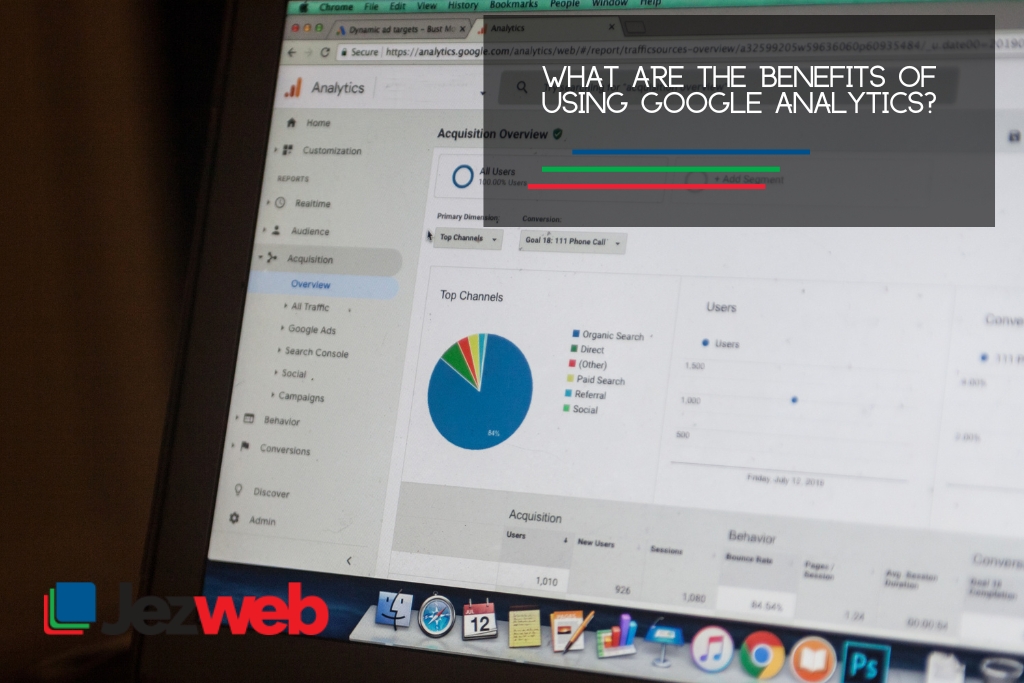
Google Analytics kullanmanın faydaları nelerdir?
Google Analytics, işletme sahipleri için güçlü bir araçtır çünkü web sitelerinin nasıl performans gösterdiğine ve ziyaretçilerin web sitesiyle nasıl etkileşimde bulunduğuna ilişkin içgörüler elde etmelerine olanak tanır. Bu bilgilerle işletme sahipleri, web sitelerini nasıl iyileştirecekleri ve sonuç olarak daha fazla trafik ve satış elde edecekleri konusunda bilinçli kararlar alabilirler.
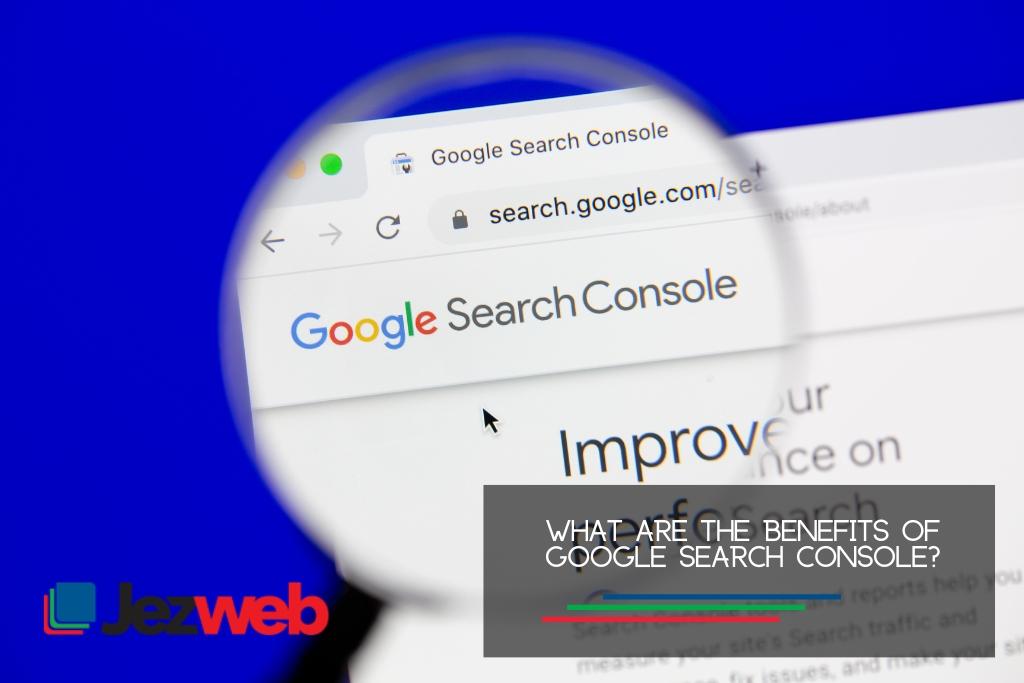
Google Search Console'un faydaları nelerdir?
Google Arama Konsolu, Google Analytics'e benzer avantajlar sunar, ancak veriler, etkileşim eğilimleri ve ziyaretçi dönüşümleri yerine doğrudan web sitesinin kendisine odaklanır. Site haritanızı ve tek tek URL'leri tarama için göndermeniz için bir yer sağlar; bu, sitenizin tüm sayfalarının Google tarafından dizine eklenmesini ve arama sonuçlarına dahil edilmesini sağlamaya yardımcı olabilir. Ayrıca, web sitenizdeki tarama hataları veya güvenlik sorunları gibi olası sorunlar veya hatalar konusunda sizi uyarır, böylece bunları düzeltmek ve sitenizin performansını korumak için harekete geçebilirsiniz.
Google Search Console'un Google Analytics'ten farkı nedir?
Google Search Console ve Google Analytics, işletmeler için farklı amaçlara hizmet eden iki farklı araçtır. Google Arama Konsolu, web sitesi sahiplerinin sitelerinin Google arama sonuçlarındaki varlığını izlemesine ve sürdürmesine yardımcı olmak için özel olarak tasarlanmıştır. Google Analytics, web sitesi sahiplerine web sitelerinin trafiği, kullanıcı davranışı, etkileşimler, dönüşümler ve diğer metrikler hakkında ayrıntılı bilgiler ve veriler sağlayan daha genel amaçlı bir araçtır.
Web sitemde Google Analytics ve Google Search Console'u nasıl kurarım?
Google Analytics'i kurmak için bir Google Analytics hesabı oluşturmanız ve ardından izleme kodunu web sitenize eklemeniz gerekir. Web sitesi geliştiriciniz bunu genellikle web sitenizin oluşturulması ve lansmanının bir parçası olarak yapar. Google Analytics'in eklenmesinin dahil olup olmadığı ve süreçte size yardımcı olup olamayacakları hakkında onlarla konuşun.
Google Analytics'i kendiniz kuruyorsanız, izlemeniz gereken adımların genel bir özeti aşağıda verilmiştir:
- Google Analytics web sitesine gidin ve sağ üst köşedeki " Oturum Aç " düğmesini tıklayın.
- Halihazırda bir Google hesabınız yoksa, " Oturum Aç " düğmesinin yanındaki " Oluştur " bağlantısını tıklayın ve yeni bir Google hesabı oluşturmak için talimatları izleyin.
- Google hesabınızda oturum açtıktan sonra, sayfanın sol alt köşesindeki " Yönetici " düğmesini tıklayın.
- " Özellik " sütununda, " Özellik Oluştur " düğmesini tıklayın.
- Web sitenizin adını ve URL'sini girin, “ Web Sitesi ” seçeneğini seçin ve ardından “ Oluştur ” düğmesine tıklayın.
- Google Analytics şimdi web siteniz için bir izleme kodu oluşturacak. Kodu görüntülemek için orta sütundaki " İzleme Kodu " bağlantısını tıklayın.
- İzleme kodunu kopyalayın ve web sitenizin HTML koduna, </head> kapanış etiketinin hemen öncesine yapıştırın.
- Değişikliklerinizi kaydedin ve web sitenizin güncellenmiş sürümünü web sunucunuza yükleyin.
Google Search Console kurulumu, Google Analytics'e benzer adımları izler. Google Arama Konsolunuzu yönettiğinizi doğrulamak için aynı Google hesabını kullanabilirsiniz. Temel bir taslak:

- Google Search Console'a gidin ve Google hesabınızla oturum açın.
- " Mülk Ekle " düğmesini tıklayın ve web sitenizin URL'sini girin.
- “ Alternatif yöntemler ” seçeneğini seçin ve ardından “ HTML etiketi ” seçeneğini seçin.
- Google Search Console tarafından sağlanan HTML etiketini kopyalayın ve web sitenizin HTML kodunun <head> bölümüne yapıştırın.
- Google Search Console'a geri dönün ve kurulum işlemini tamamlamak için " Doğrula " düğmesini tıklayın.
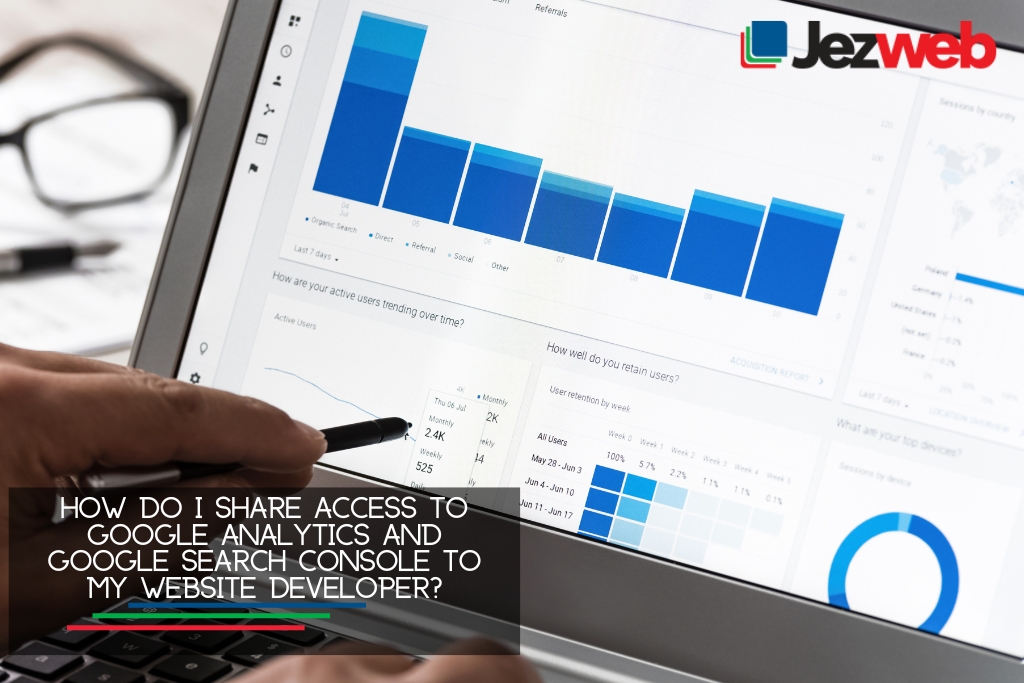
Google Analytics ve Google Search Console erişimini web sitesi geliştiricimle nasıl paylaşabilirim?
Kullanıcı izinleri, Google Search Console ve Google Analytics platformlarınızdaki Ayarlar'da yönetilir. Google Search Console'a erişimi başkalarıyla paylaşmak için, onları Google Search Console hesabınıza kullanıcı olarak ekleyebilirsiniz. Bunu nasıl yapacağınız aşağıda açıklanmıştır:
- Google Search Console hesabınızda oturum açın .
- Sağ üst köşedeki Ayarlar simgesine (dişli simgesi) tıklayın ve ardından açılır menüden " Kullanıcılar ve izinler " öğesini seçin.
- “ Kullanıcılar ve izinler ” sayfasında, “ Kullanıcı ekle ” düğmesine tıklayın.
- Eklemek istediğiniz kullanıcının e-posta adresini girin ve ardından onlara vermek istediğiniz erişim düzeyini seçin. Aşağıdaki seçenekler arasından seçim yapabilirsiniz:
a.) Tam: Kullanıcı, Google Search Console'daki tüm özellik ve işlevlere tam erişime sahip olacaktır.
b.) Kısıtlı: Kullanıcı, Google Search Console'da yalnızca belirli özelliklere ve işlevlere erişebilir. Erişim izni vermek istediğiniz belirli özellikleri ve işlevleri seçerek erişimlerini özelleştirebilirsiniz.
c.) Salt görüntüleme: Kullanıcı, Google Search Console'a yalnızca salt okunur erişime sahip olacaktır. Herhangi bir değişiklik yapamaz veya herhangi bir işlem yapamazlar.
- Kullanıcıyı hesabınıza eklemek için “ Ekle ” düğmesine tıklayın.
- Sitenizin mülkü için Google Analytics'e giriş yapın
- Sayfanın alt kısmındaki “ admin ” seçeneğine gidin.
- Erişimi paylaşmak istediğiniz e-posta adresini eklemek için " hesap erişim yönetimi "ne tıklayın.
- Sayfanın sağ üst köşesindeki + simgesine tıklayın.
- E-posta adresini girin ve kullanıcıya vermek istediğiniz erişim düzeyini seçin. Aşağıdaki seçenekler arasından seçim yapabilirsiniz:
a.) Yönetici: Kullanıcı, analitik hesabı üzerinde tam kontrole sahip olacaktır.
b.) Editör: Kullanıcı, hesap içindeki verileri ve ayarları düzenleyebilir ancak kullanıcı izinlerini yönetemez.
c.) Analist: Kullanıcı, hesap için paylaşılan panolar oluşturabilir ve düzenleyebilir ancak verilerde veya rol ayarlarında değişiklik yapamaz.
d.) Görüntüleyici: Kullanıcı, panoyu ve ilgili verileri görüntüleyebilir ancak düzenleme yeteneğine sahip değildir.
Google Analytics paylaşımlı erişimi çok benzerdir. Google Analytics hesabınıza erişimi şu şekilde paylaşabilirsiniz:
Hesaplarınızı bir web sitesi geliştiricisiyle paylaşıyorsanız, ihtiyaç duydukları erişim düzeyi hakkında sizi bilgilendireceklerdir. Çoğu durumda, özellikle SEO yapılıyorsa, web sitesi geliştiricisi yönetim düzeyinde erişim gerektirecektir.

Sizi önde tutacak verilerle oyununuzu geliştirin
Ziyaretçilerin web sitenizle nasıl etkileşim kurduğunu anlamak ve web sitenizin arama sonuçlarındaki performansını artırmak istiyorsanız, Google Analytics ve Google Search Console'u yüklemeniz gerekir. Bu güçlü araçlar, web sitenizin trafiği, trafik kaynakları ve arama motoru görünürlüğü hakkında değerli bilgiler sağlar. Bu bilgilerle, web sitenizi optimize etmek ve performansını artırmak için veriye dayalı kararlar verebilirsiniz.
Araçları web sitenize yüklemek için yardıma ihtiyacınız varsa, bugün Jezweb ile konuşun. 1300 024 766'dan ulaşın veya mail@jezweb.net'e e-posta gönderin.
